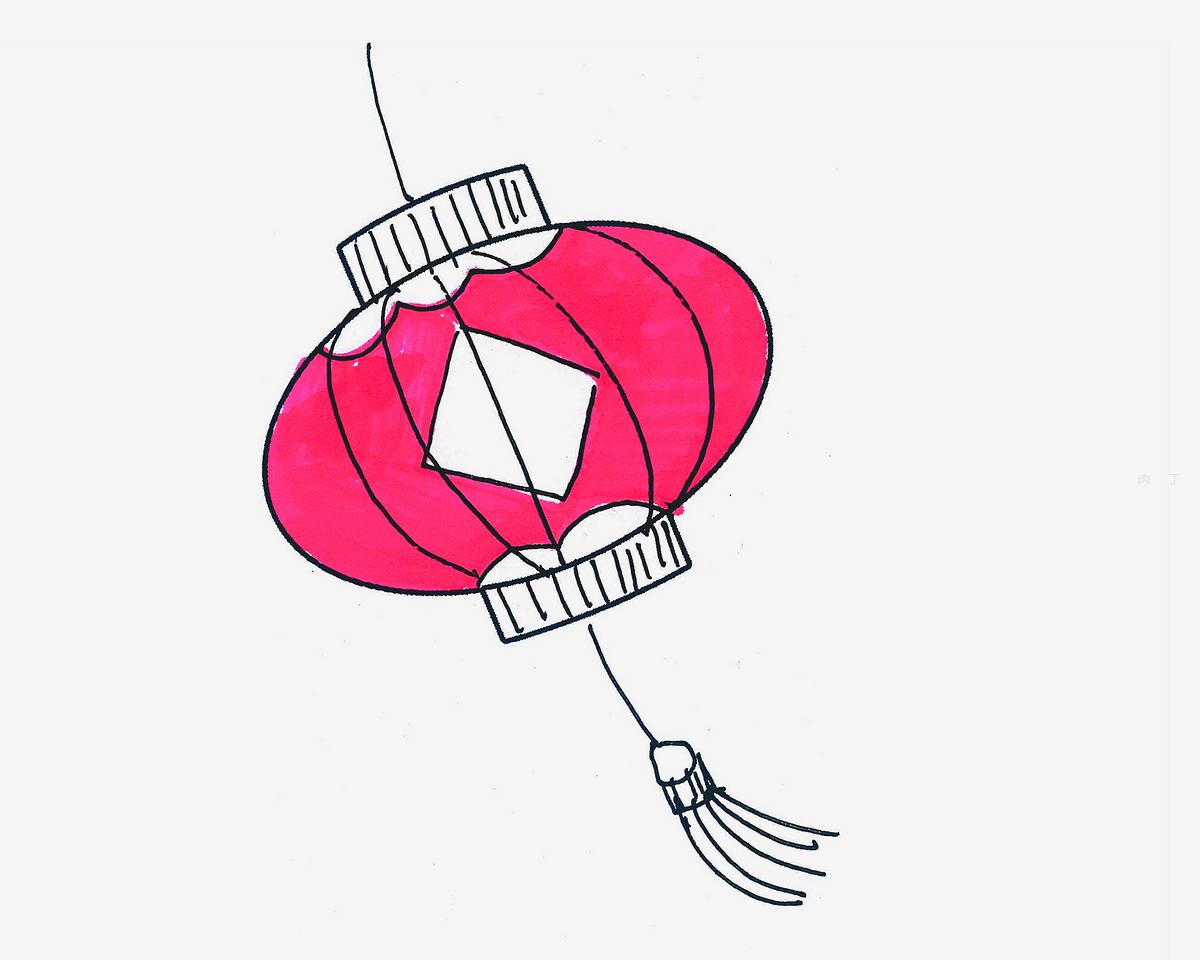在现代互联网应用中,域名解析是一个非常重要的环节。无论是个人博客,还是商业网站,域名解析都负责将我们习惯输入的域名转化为计算机能够识别的IP地址。本文将通过分步骤的方法,详细分析如何快速完成域名解析,让每个人都能轻松上手,无需担心操作的解析的基本概念
在深入解析的过程之前,我们首先要明白什么是域名解析。域名解析是将域名转换为IP地址的过程,这一过程考虑了域名的层次结构和DNS(域名系统)的工作原理。DNS像一个电话簿一样,帮助我们找到所需的IP地址。当你在浏览器中输入一个网址时,计算机首先会通过DNS查询相应的IP地址,然后与该地址上的服务器建立连接,从而加载网站内容。
二、选择域名注册商
在进行域名解析之前,我们需要有一个注册的域名。选择一个可靠的域名注册商是第一步。市面上有很多注册商可以选择,比如阿里云、选择时需考虑价格、客户服务、可用的附加功能等因素。
三、购买并注册域名
四、登录管理面板
完成域名注册后,登录到你的域名注册商的管理面板。在这个面板中,你可以看到所有注册的域名以及。此时,你需要找到“DNS管理”或“域名解析”相关的选项,进行进一步的设置。
五、添加DNS记录
进入DNS管理后,你通常会看到不同类型的DNS记录,比如A记录、CNAME记录、MX记录等。我们最常用的就是A记录,它负责将域名指向一个特定的IP地址
-
选择“添加记录”或“新建记录”选项。
-
在类型选择处,选择“A记录”。
-
在主机记录部分,输入需要解析的二www”或者“@”。
-
在记录值处,输入你希望指向的IP地址。
-
设置TTL(生存时间),通常默认值即可。
-
点击保存,完成A记录的添加。
如果需要添加CNAME记录,则>
六、等待DNS生效
在添加完DNS记录后需要等待一段时间,通常为几分钟到48小时不等,这段时间叫做DNS生效期。生效后,你输入的域名将会指向你所设置的IP地址。
七、测试域名解析是否成功
等待DNS生效后,我们需要测试域名解析是否成功。可以通过在命令行中使用“ping 域名”命令来检查返回的IP地址是否与我们设置的一致。如果一致,说明解析成功。如果不一致,则可能需要再次检查DNS记录或等待更长时间。
八、处理常见问题
在进行域名解析时,可能会遇到一些常见问题,比如域名未生效、记录填写错误、DNS缓存问题等。遇到这些问题时,可以先检查自己的设置,确认没有拼写错误,再进行测试。如果一切正确,可以考虑清除本地DNS缓存,或者联系服务商的客服进行进一步的咨询。
 亿动网
亿动网